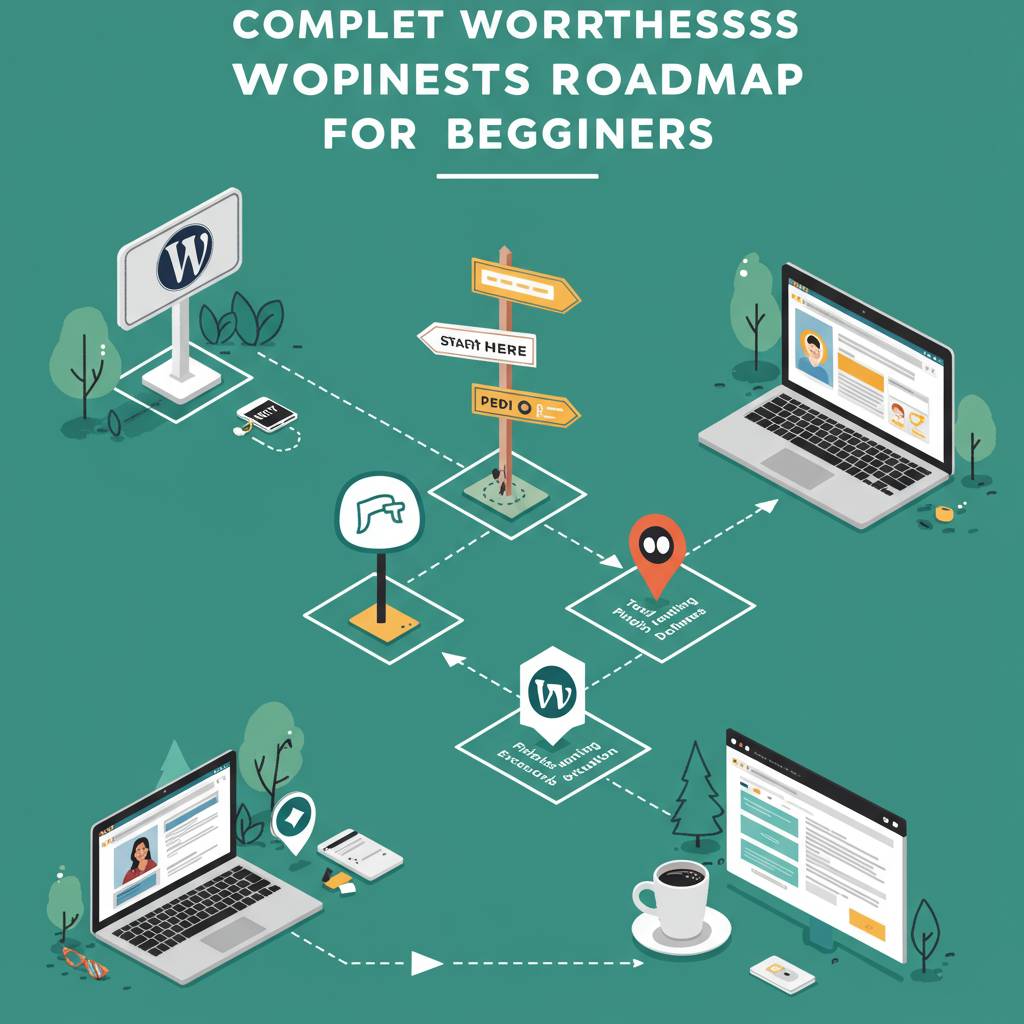
「WordPressでサイトを作りたいけど、どこから手をつければいいの?」「専門知識がなくても本当に自分でサイトが作れるの?」そんな疑問を抱えていませんか?
実は、WordPressサイト制作は初心者でも十分に挑戦できるんです!でも、ネット上には情報があふれすぎていて、何から始めればいいのか迷ってしまいますよね。
私たち「AIブログマーケティング」では、多くの企業様のサイト制作をサポートしてきた経験から、初心者の方でも挫折せずにWordPressサイトを完成させるための完全ロードマップをご用意しました。
先日サポートした飲食店オーナーのAさんは、IT知識ゼロの状態からたった2日でオリジナルサイトを公開!「思ったより簡単だった」と驚かれていました。その秘訣は、複雑な作業を自動化し、必要なステップを明確にすることでした。
この記事では、サーバー選びからテーマ設定、さらには検索エンジンに評価されるコンテンツ作りまで、初心者が陥りやすい落とし穴を避けながら、最短距離でサイト公開にたどり着く方法をお伝えします。
AIツールを活用した効率的なサイト制作方法も紹介するので、時間がない方も安心して読み進められますよ!さあ、一緒にあなたのWordPressサイト制作の旅を始めましょう!
Contents
1. 【完全解説】WordPressでサイト作成!初心者が最短2日で完成させる方法
WordPressを使ったサイト作成はハードルが高いと感じていませんか?実は正しい順序で進めれば、初心者でも最短2日でサイトを立ち上げることができます。この記事では、プログラミング知識ゼロからWordPressサイトを完成させるまでの全工程を解説します。
まず必要なものは3つ。「ドメイン」「レンタルサーバー」そして「WordPress本体」です。ドメインはサイトのURLになる住所、レンタルサーバーは家の土台、WordPressは家そのものと考えるとイメージしやすいでしょう。
初日の作業手順は以下の通りです。
1. ドメインの取得:お名前.comやムームードメインなどで、自分だけの「.com」や「.jp」などのドメインを取得します。費用は年間1,000円〜3,000円程度。
2. レンタルサーバーの契約:エックスサーバーやConoHa WINGなどが初心者に優しいと評判です。月額1,000円前後で高速・安定したサーバーを利用できます。
3. ドメインとサーバーの紐づけ:DNS設定を行い、取得したドメインをサーバーに紐づけます。各サーバー会社のマニュアルに沿って行えば15分程度で完了します。
4. WordPressのインストール:多くのサーバーでは「簡単インストール」機能があるため、数クリックで完了します。
二日目は実際のサイトデザインと内容の作成に取り掛かります。
1. テーマの選択:「Cocoon」や「SWELL」などの日本製テーマが初心者には扱いやすく、デザイン性も高いのでおすすめです。
2. 必須プラグインのインストール:セキュリティ対策の「SiteGuard WP Plugin」、SEO対策の「All in One SEO」、お問い合わせフォーム用の「Contact Form 7」の3つは最低限入れておきましょう。
3. トップページの作成:ビジュアルエディタを使えば、ドラッグ&ドロップで簡単にレイアウトが組めます。自己紹介やサービス内容など、訪問者が知りたい情報を優先して配置しましょう。
4. 基本ページの作成:「About」「サービス内容」「お問い合わせ」の3ページは必ず作成します。
これで最低限のサイトが完成します。特に難しいコーディングは一切不要で、すべてWordPressの管理画面から操作可能です。初期設定に約5時間、コンテンツ作成に約10時間で、合計15時間程度あれば公開可能なサイトが完成するでしょう。
ポイントは「完璧を求めない」こと。まずは公開して、その後改良を重ねていく方が効率的です。WordPressの強みは公開後も簡単に修正・追加ができることなので、小さく始めて大きく育てていくアプローチが成功への近道です。
2. 挫折ゼロ!WordPressで初めてのサイト制作、コピペで完成するステップバイステップガイド
WordPressでのサイト制作に挑戦したものの、複雑な手順に挫折した経験はありませんか?実はWordPressサイトは、正しい手順さえ踏めば初心者でも簡単に作れるんです。今回は失敗しないWordPressサイト制作の手順を、コピペで完成できるほど詳細に解説します。
【ステップ1】レンタルサーバーとドメインを準備する
まずはサイトの「家」となるレンタルサーバーと、住所にあたるドメインを用意しましょう。初心者におすすめのサーバーはエックスサーバーやConoHa WINGです。申し込み後、管理パネルにログインして、ドメインとサーバーを紐づけます。
【ステップ2】WordPressをインストールする
サーバーの管理画面から「WordPress簡単インストール」を選択。サイト名、ユーザー名、パスワードを設定するだけで完了します。難しい作業は一切不要です。
【ステップ3】テーマを選んでインストールする
WordPressの管理画面にログイン後、「外観」→「テーマ」から好みのデザインテーマを選びましょう。初心者なら「Cocoon」や「SWELL」などの日本製テーマがおすすめです。テーマを選んだら「インストール」→「有効化」をクリックするだけ。
【ステップ4】必須プラグインを導入する
プラグインはサイトの機能を拡張するアプリのようなものです。必須プラグインは以下の通り:
• Contact Form 7(お問い合わせフォーム)
• All in One SEO(検索エンジン対策)
• Akismet Anti-Spam(スパム対策)
「プラグイン」→「新規追加」から検索してインストールできます。
【ステップ5】ページ・記事を作成する
「固定ページ」からトップページ、会社概要、お問い合わせページを作成しましょう。エディターは直感的に操作できるブロックエディターになっています。テキスト入力や画像挿入は、Wordと同じ感覚で行えます。
【ステップ6】メニューとウィジェットを設定する
「外観」→「メニュー」でナビゲーションメニューを作成。作ったページをドラッグ&ドロップで追加するだけです。「ウィジェット」ではサイドバーに表示する要素を同様に簡単に設定できます。
【ステップ7】カスタマイズでデザイン調整
「外観」→「カスタマイズ」から、色やフォント、ヘッダー画像などを自分好みに変更できます。コードを書く必要はありません。
【完成チェックリスト】
□ 全てのページが正しく表示されるか
□ スマホでの表示は崩れていないか
□ お問い合わせフォームは機能するか
□ 画像は適切なサイズか
以上の手順に沿って進めれば、プログラミングの知識ゼロでも美しいWordPressサイトが完成します。最初は「お手本サイト」をまねることから始めると効率的です。一度作り方を覚えれば、次回からはさらに短時間で制作できるようになりますよ。
3. プロ顔負け!WordPressテーマ選びから公開まで、初心者でも失敗しないサイト作成術
WordPressでのサイト作成で最も重要なステップの一つが「テーマ選び」です。テーマはサイトの見た目やレイアウトを決定する重要な要素で、初心者が最初につまずくポイントでもあります。
まず、テーマ選びでは目的に合ったものを選ぶことが大切です。ブログ向け、ポートフォリオ向け、ECサイト向けなど、用途別に最適化されたテーマが存在します。初心者におすすめなのは「Astra」「OceanWP」「GeneratePress」などの軽量で使いやすいテーマです。これらは無料版でも十分な機能があり、ページビルダーとの相性も抜群です。
テーマをインストールしたら、カスタマイズに移ります。WordPressの「外観」→「カスタマイズ」から、ロゴの設置やカラー設定、フォント変更などの基本的なデザイン調整が可能です。初心者は全てを一度に変更しようとせず、まずはヘッダーやフッター、メインカラーなど重要な要素から手をつけましょう。
コンテンツ作成では、Gutenbergエディタの「ブロック」機能を活用することで、コードを書かなくてもプロフェッショナルな見た目のページが作れます。特に「カバー」「カラム」「メディアとテキスト」ブロックは使いこなせるようになると表現の幅が広がります。
SEO対策も忘れてはいけません。Yoast SEOやAll in One SEOなどのプラグインを導入すれば、検索エンジンに最適化されたサイト構築が可能です。タイトルやメタディスクリプションの設定、内部リンクの適切な配置などを意識しましょう。
サイト公開前には、複数のデバイス(スマートフォン、タブレット、PC)での表示確認が必須です。WordPressのカスタマイザーには「モバイルプレビュー」機能があるので活用しましょう。また、リンク切れがないか、お問い合わせフォームが正しく機能するかなど基本的なチェックも欠かせません。
公開後は定期的なバックアップとセキュリティ対策を行うことが重要です。UpdraftPlusなどのバックアップ用プラグインと、Wordfenceなどのセキュリティプラグインの導入を検討しましょう。
初心者がつまずきやすいのがサイトの表示速度です。画像の最適化(Smush等のプラグイン活用)やキャッシュプラグイン(WP Fastest CacheやWP Super Cache)の導入で、プロレベルの高速サイトを実現できます。
WordPressサイト作成は一見複雑に思えますが、一つずつステップを踏めば初心者でも美しく機能的なサイトを構築できます。何より「完璧を目指しすぎない」ことが重要です。まずは基本的な構成でサイトを公開し、運用しながら改善していく姿勢が長期的な成功への近道となります。
4. 【保存版】費用0円から始めるWordPress入門!初心者が絶対知るべき15のコツ
WordPressは世界中のWebサイトの約40%を支えるCMS(コンテンツ管理システム)ですが、初めて触れる方にとっては「どこから手をつければいいの?」という壁にぶつかりがちです。今回は費用をかけずにWordPressをマスターするための15の重要ポイントを解説します。
1. 無料サーバーを活用する: Infinityfreeなどの無料ホスティングサービスを使えば、お金をかけずに練習環境を作れます。
2. ローカル環境で学ぶ: LocalやXAMPPといった無料ツールを使えば、自分のパソコン内でWordPressを動かせます。インターネット接続なしでも作業可能です。
3. テーマは無料から: WordPressの公式テーマディレクトリには9,000以上の無料テーマがあります。Astraや Twenty Twenty-Threeなどは特に初心者向けです。
4. プラグインの選び方: 必須プラグインはYoast SEO(SEO対策)、Contact Form 7(問い合わせフォーム)、Wordfence(セキュリティ)の3つから始めましょう。
5. デモコンテンツの活用: 多くのテーマにはデモコンテンツがあり、プロのようなレイアウトを簡単に再現できます。
6. ブロックエディターをマスター: Gutenbergエディターの基本ブロックを使いこなせば、コードなしで複雑なレイアウトも作成可能です。
7. レスポンシブデザインのチェック: Google Chrome の開発者ツールを使って、モバイル表示を常に確認する習慣をつけましょう。
8. 画像の最適化: TinyPNGなどの無料ツールで画像を圧縮し、サイト速度を向上させます。
9. SEOの基本設定: 適切なパーマリンク構造(投稿名)の設定と、各ページのメタディスクリプションは必ず設定しましょう。
10. バックアップの習慣: UpdraftPlusなどの無料プラグインで定期的にバックアップを取ることで、万が一の時も安心です。
11. 子テーマの使用: カスタマイズする際は必ず子テーマを作成し、アップデートによる上書きを防ぎましょう。
12. オンラインコミュニティに参加: WordPressの公式フォーラムやStackExchangeなどで質問すれば、無料で専門家のアドバイスが得られます。
13. 無料の学習リソース: WordPress.TVやYouTubeには質の高いチュートリアル動画が豊富にあります。
14. セキュリティ対策: 強力なパスワード設定、定期的な更新、不要なプラグイン削除の3つは最低限行いましょう。
15. パフォーマンス最適化: Autoptimizeなどの無料プラグインでCSS/JSを最適化し、表示速度を向上させることができます。
初心者がつまずきやすいのは「完璧を求めすぎる」ことです。まずは簡単な5ページ程度のサイトを作り上げることを目標にしましょう。WordPressの魅力は「作りながら学べる」点にあります。上記15のコツを実践すれば、費用ゼロでもプロフェッショナルなWebサイトを構築するための基礎が身につくはずです。
5. 1日1時間でできる!初心者のためのWordPressサイト制作、成功への完全ロードマップ
WordPressでサイトを作りたいけれど、何から始めればいいのか分からない方も多いのではないでしょうか。実は、1日たった1時間の作業を継続するだけで、誰でもプロ顔負けのサイトが完成できるんです。今回は初心者の方でも迷わず進められる、具体的なロードマップをご紹介します。
【Week 1】基礎固め
・Day 1-2: WordPressのインストールとログイン設定
・Day 3-5: テーマ選びと基本設定(Astra、GeneratePressなどの初心者向けテーマがおすすめ)
・Day 6-7: 必須プラグインの導入(Yoast SEO、Contact Form 7、Wordfence Securityなど)
【Week 2】コンテンツ設計
・Day 8-10: サイトマップ作成(必要なページの洗い出し)
・Day 11-12: メニュー構成の設計
・Day 13-14: 固定ページの作成(トップ、会社概要、サービス、お問い合わせなど)
【Week 3】デザインカスタマイズ
・Day 15-17: ヘッダー・フッターのカスタマイズ
・Day 18-19: 色彩設計とフォント選択
・Day 20-21: モバイル表示の最適化
【Week 4】コンテンツ充実化
・Day 22-24: 画像・動画の追加と最適化
・Day 25-26: 記事投稿の開始
・Day 27-28: 内部リンク構造の最適化
【Week 5】仕上げと公開準備
・Day 29: フォーム機能のテスト
・Day 30: 全ページの最終チェック
・Day 31: サイト公開とGoogle Search Consoleへの登録
このスケジュールを守るコツは、毎日決まった時間に作業することです。例えば、夜9時から10時までと決めておけば、習慣化しやすくなります。また、分からないことがあれば、「WordPress 初心者」「エレメンター 使い方」などで検索すると、多くの解説記事や動画が見つかります。
特に初期段階でつまずきやすいのがサーバー選びですが、エックスサーバーやConoHa WINGなどの国内サーバーは日本語サポートが充実しているのでおすすめです。料金も月額1,000円前後からと手頃です。
完成までの道のりは決して短くありませんが、この31日間のロードマップを踏まえれば、初心者でも着実にゴールにたどり着けます。1日1時間の投資が、あなたのビジネスやプロジェクトを大きく前進させる第一歩となるでしょう。